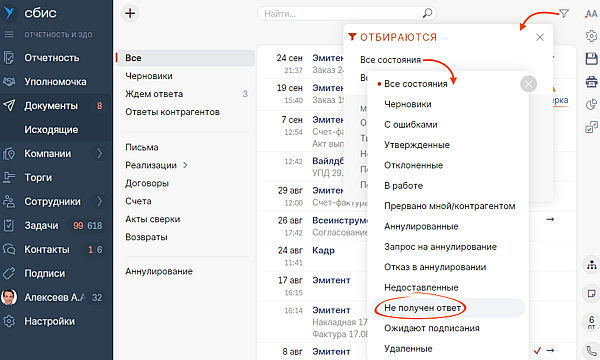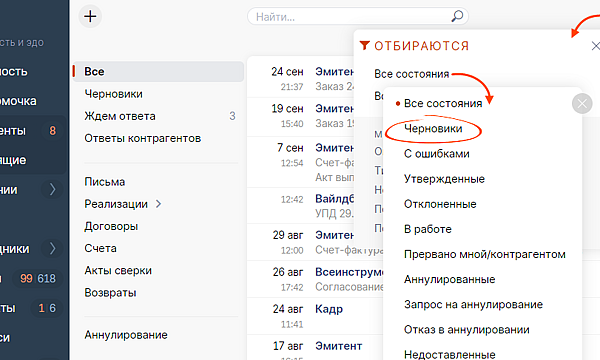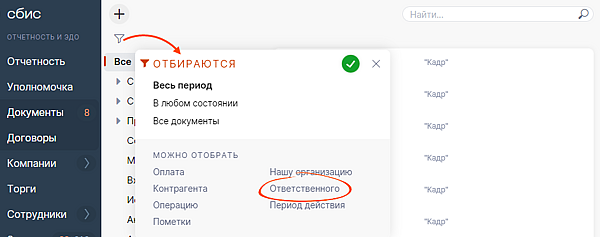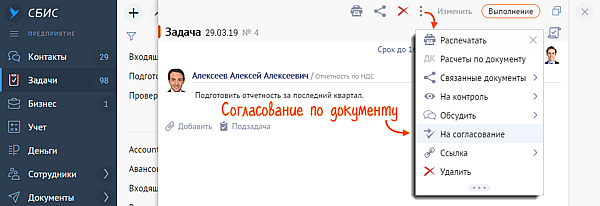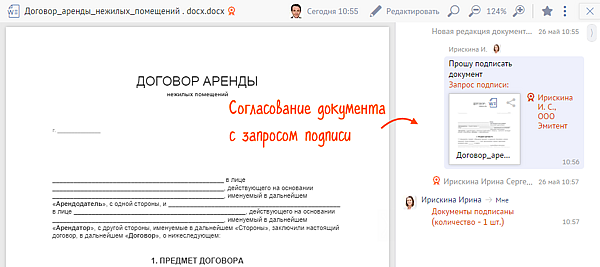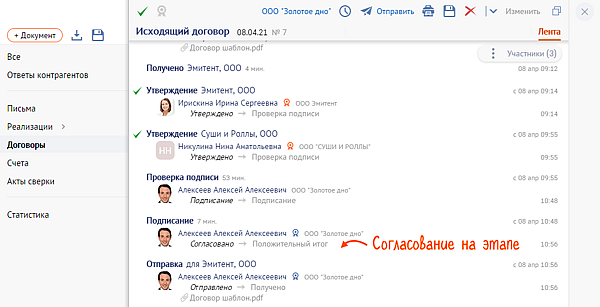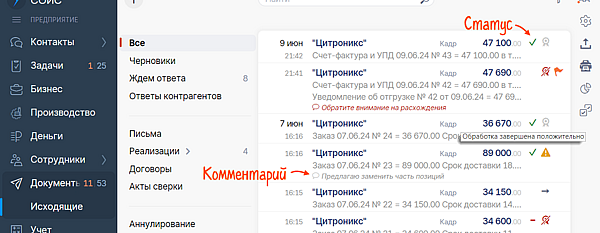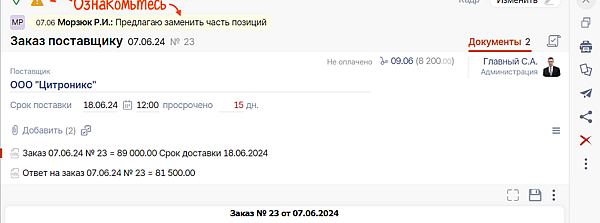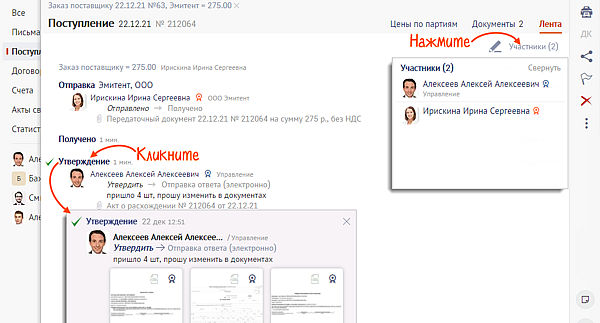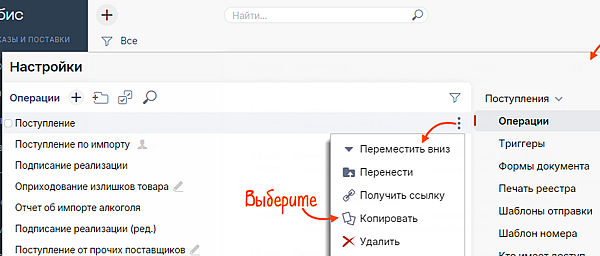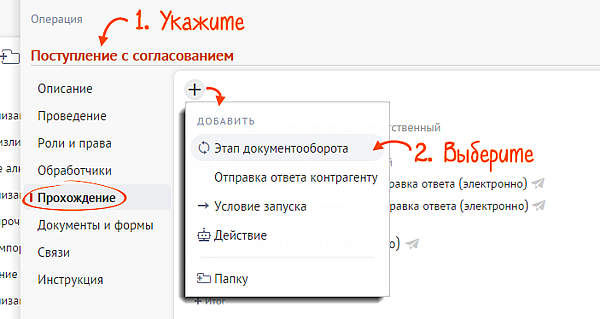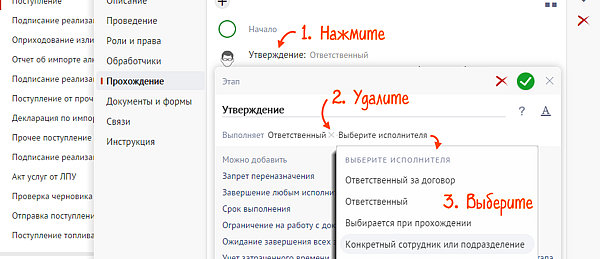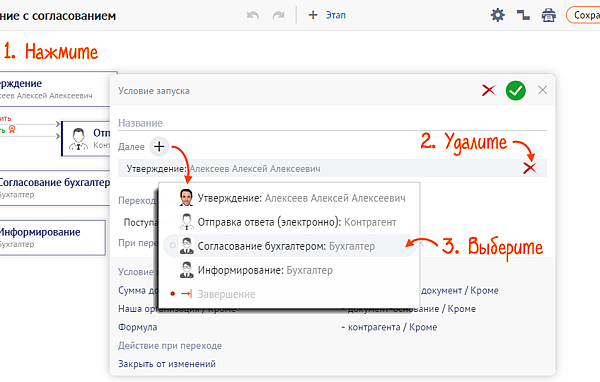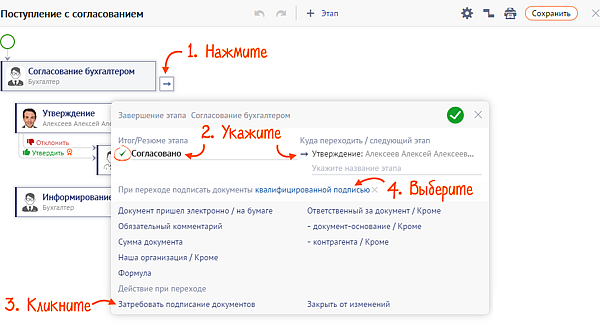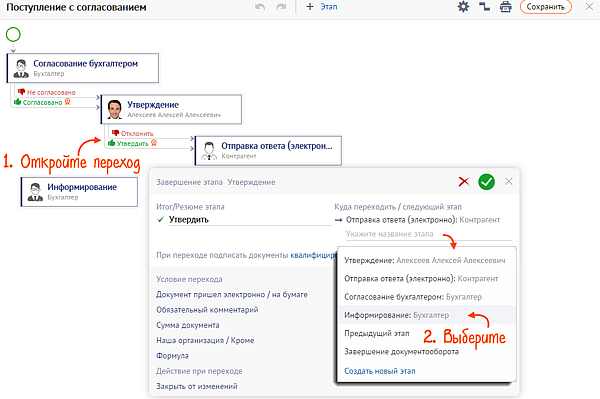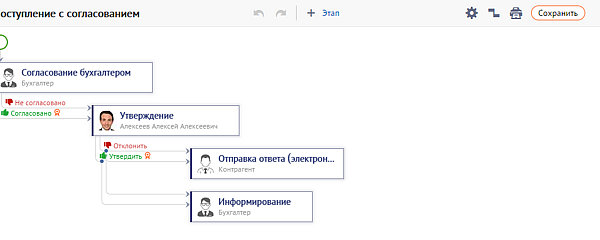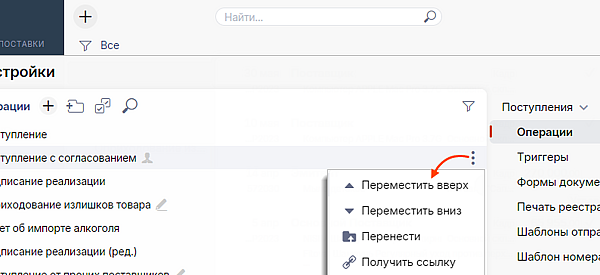Что значит утверждение в сбис
Контролировать работу с документами
Фильтры в разделах «Входящие» и «Исходящие» помогают контролировать состояние документов и следить за их обработкой.
Оповестить партнеров о просрочке
Фильтр «Не получен ответ» отберет документы, подписание которых затянулось. Обзвоните получателей из этого списка и попросите обработать документы.
Разобрать черновики
Используя фильтры «Черновики» и «Незакрепленные», вы получите список документов, которые были созданы, но работа по ним так и не завершилась. Назначьте каждому ответственного и напишите комментарий в «Ленте событий» — сотрудник разберется, что делать с черновиком.
Исправить ошибки
Документы со статусом «Отклоненные» поступают от контрагентов неподписанными. Например, потому что в оформлении допущены ошибки или нет товаров для отгрузки. Проверьте причины отклонения, исправьте ошибки и отправьте документ повторно.
Отобрать недоставленные, аннулированные и прочие «проблемные» документы можно с помощью фильтра.
Проверить сроки и состояние договоров
Просмотрите, сколько договоров находится на согласовании, какие вернулись с отказами и почему. Из-за этого могут откладываться важные и крупные сделки. Чтобы быстро проверить состояние соглашений, в разделе «Документы/Договоры» настройте фильтр по состоянию документа, ответственному или сумме.
Следите за периодом действия договоров, чтобы в срок выполнять обязательства по ним и вовремя продлить документ, если соглашение истекает. Воспользуйтесь фильтром:
Согласовать документ
Электронное согласование документов помогает сэкономить время и обеспечить прозрачность. В зависимости от цели, в СБИС есть несколько видов согласования:
Создать согласование по документу
Такой вид согласования подходит, когда документ уже создан в системе. Например, прежде, чем приступить к выполнению задачи, нужно утвердить техническое задание с руководителем.
В СБИС согласование можно оформить из задачи. Тогда результат отобразится в ленте событий и будет доступен всем участникам документооборота.
Запросить электронную подпись
Самый безопасный способ согласовать электронный документ — запросить по нему подпись. В этом случае его увидят только сотрудники, у которых есть доступ к данному документу или к диалогу по документу.
Настроить согласование на этапе
Когда в организации много различных согласований, настройте эти этапы в задаче. Например, если договор на поставку продукции утверждает руководитель отдела закупок, а счет на оплату — руководитель экономического отдела, то этапы согласований автоматически будут направлены предустановленным исполнителям.
В процессе согласования может потребоваться подпись. В этом случае настройте подписание документов. Приложенные файлы будут подписаны автоматически.
Согласовать задачу или документ
Утвердить документы и согласовать задачи можно несколькими способами:
Контролировать согласование и исполнение документа
После того как пользователь создал и отправил документ в СБИС, он может контролировать его согласование или исполнение. Например, если контрагент отклонит документ, автор своевременно увидит причину отказа, внесет правки и проведет новое согласование.
Чтобы узнать, какую стадию обработки проходит документ, посмотрите его статус в списке. Также можно открыть документ и проверить статус в заголовке либо посмотреть подробный перечень этапов на вкладке «Лента».
Проверить статус в списке документов
Статус документа в списке показывает, на какой стадии обработки находится документ.
Проверить стадию обработки в документе
Посмотреть статус
Откройте документ. В заголовке вы увидите статус его обработки и комментарий, если контрагент отклонил или аннулировал документ.
Посмотреть историю обработки
В документе на вкладке «Лента» показано, через какие этапы обработки прошел документ.
Вы можете добавить свой комментарий о состоянии документа — например, «Требуется проверка». Его смогут увидеть все пользователи.
Настроить операцию для согласования поступления
Чтобы исключить ошибки, настройте проверку документов несколькими ответственными.
Например, бухгалтер согласовывает входящую реализацию. Руководитель проверяет и утверждает ее с помощью ЭП. Уведомление о подписании отправляется контрагенту. Бухгалтер получает оповещение об отправке.
Настройте такой бизнес-процесс на основе стандартной операции «Поступление».
Создать операцию
Настройте другие параметры этапа, например срок выполнения. Сохраните изменения.
Создайте этап «Информирование» аналогично этапу «Согласование бухгалтером». Укажите исполнителя и сохраните.
Обратите внимание, у исполнителя должно быть право подписи электронных документов.
Настроить переходы
Добавьте этапы в маршрут документа.
Входящие реализации будут поступать бухгалтеру в задачи. Если исполнителем была выбрана бухгалтерия, документы попадут в раздел «Нераспределенные задачи».
Переход настроен — бухгалтер укажет результат проверки, завершая работу с документом.
Настройка завершена: контрагент получит документ, а бухгалтер — оповещение об отправке.
Назначить операцию основной
Чтобы документы поступали и обрабатывались по созданному регламенту, переместите его в начало списка в настройках или настройте правила регистрации, чтобы все реализации поступали бухгалтеру.
Настройка согласования входящих реализаций завершена.
Как получить и подписать электронные документы
Если контрагент отправил Вам электронные документы (например, акты, накладные или счета-фактуры), то они поступят в Ваш личный кабинет на портале СБиС-Онлайн. Чтобы получить и подписать документы:
1. Перейдите в «СБиС онлайн», нажав соответствующий значок в системе СБиС:Электронная отчетность.
2. В интернет-браузере откроется страница Вашего личного кабинета на сайте online.sbis.ru
3. Если при переходе в личный кабинет появляется сообщение «Установите Нотификатор СБиС», скачайте и запустите указанный файл.
4. После перехода в личный кабинет зайдите в раздел «Документы», далее в подраздел «Входящие».
5. Кликните по нужному пакету документов
6. Нажмите «Подписать извещение о получении»
7. Просмотрите полученные документы. Если замечаний к документам нет, нажмите «Утвердить». Ваш контрагент автоматически получит уведомление.
Поздравляем, электронный документ подписан обеими сторонами!
Если по документу есть замечания, нажмите «Отклонить» и укажите причину.
8. Чтобы сохранить электронный документ на компьютер для архивного хранения, нажмите «Выгрузить». Выгруженный файл является подлинником электронного документа.
9. Вы можете сделать бумажную копию электронного документа со штампиком о прохождении документа и подписью сторон. Для этого нажмите «Распечатать».
Если у Вас что-то не получилось, пожалуйста, позвоните по телефону технической поддержки (495) 956-08-80 (с 09.30 до 18.30 по московскому времени)
или (495) 988-37-95 (круглосуточно).